Potíže s Wi-Fi komunikací
Máte-li potíže s Wi-Fi komunikací:
Â
Ujistěte se, že počítač a síť, k níž se snažíte připojit, jsou aktivní a mají bezdrátový
přístupový bod.
Â
Ujistěte se, že jste správně nastavili software podle pokynů dodaných se základnou
nebo přístupovým bodem.
65
Kapitola 4
Možné potíže a jejich řešení
Â
Ujistěte se, že je váš MacBook Pro v dosahu antény druhého počítače nebo
přístupového bodu sítě. Elektronická zařízení nebo kovové konstrukce v blízkém
okolí mohou rušit bezdrátovou komunikaci nebo omezovat její dosah. Příjem lze
zlepšit přemístěním nebo otočením počítače.
Â
Podívejte se na stavovou ikonu Wi-Fi (Z) v řádku nabídek. Zobrazují se zde až čtyři
proužky indikující sílu signálu. Nevidíte-li žádný proužek, zkuste změnit umístění
počítače.
Â
Vyhledejte nápovědu online: Vyberte příkaz Nápověda > Centrum nápovědy
a pak vyhledejte heslo „wi-fi“. Přečtěte si rovněž pokyny uvedené v dokumentaci
bezdrátového zařízení.